この記事は機械翻訳を使用して作成されました。
私はどのようにしてGDPRに準拠したウェブフォームを作成できますか?
2018年にGDPR法が施行されたことは、リード生成、リード発掘、eコマースを中心とする営業やマーケティング会社に大きな影響を与えました。貴社の営業チームのGDPRコンプライアンスについては、このブログエントリーで詳しく学ぶことができます。
Pipedriveでは、Webフォーム機能があり、これはウェブサイトからリードを取得するための最も有用なツールの1つです。ただし、情報の管理者として、収集しているデータに応じて、お客様に情報をどのように処理しているかをお知らせし、GDPRコンプライアンスを確保することが重要です。
Webフォームについて詳しく学ぶ
カスタムフィールドのセットアップ
最初のステップは、お客様から正確に必要とされることを考えることです。例えば:
- プライバシーポリシーを読みました。
- 利用規約に同意します。
- ニュースレターに登録したいです。
必要な各承認には、それを取得するためのカスタムフィールドが必要であり、承認を求めるのは人物なので、personカスタムフィールドを作成することをお勧めします。
プライバシーポリシー
プライバシーポリシーについては、複数のオプションフィールドを作成し、対応する名前を付け、"はい"と、該当する場合は"いいえ"のオプションを追加します。
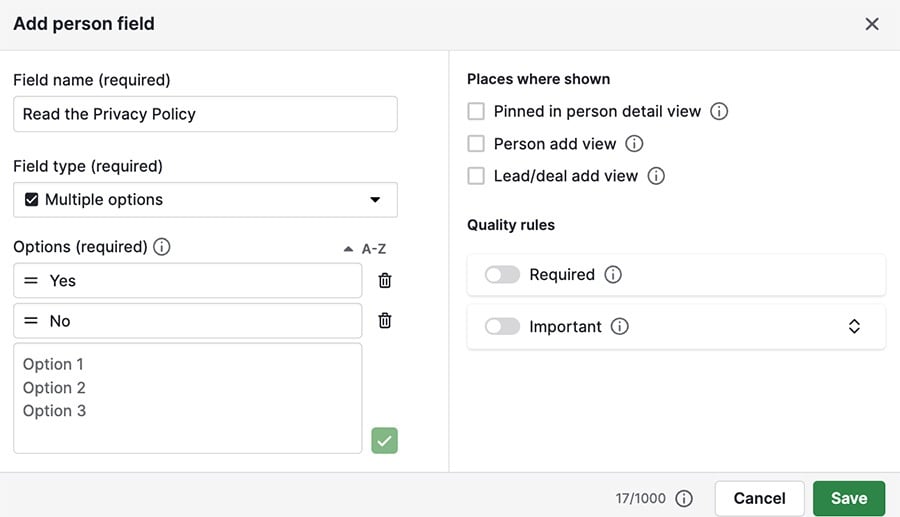
利用規約
利用規約については、複数のオプションフィールドを作成し、対応する名前を付け、"はい"と、該当する場合は"いいえ"のオプションを追加します。

ニュースレター
ニュースレターの購読は必須ではないため、single optionフィールドを使用し、対応する名前を付け、"はい"と"いいえ"のオプションを追加します。
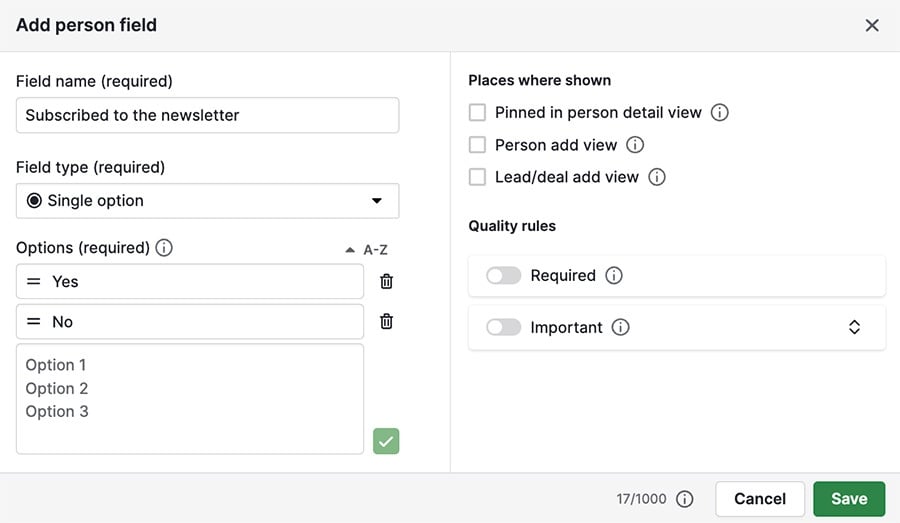
カスタムフィールドを作成したら、ウェブフォームを設定できます。
Webフォームの設定
リード > Webフォーム > “フォームエディター”に移動し、送信ボタンの上にある“+”を使用してブロックを追加してください。
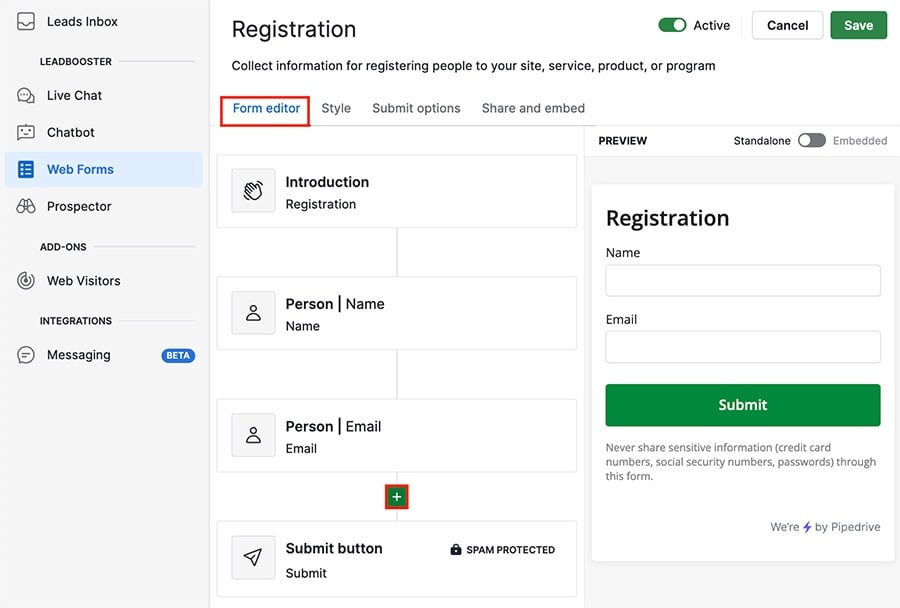
プライバシーポリシー/利用規約
Webフォームブロックを作成する際に注意すべき点は次のとおりです:
- 入力フィールドブロックを使用する
- 右側のドロップダウンから作成したカスタムフィールドを選択
- テキストをハイライトし、ドキュメントをハイパーリンクするために“リンク”オプションを使用する
- フォームの記入時に1つの選択肢のみを利用したい場合には、カスタム可視性を使用する(例: "はい")
- 質問をスキップできないように、必須ボックスをチェックする
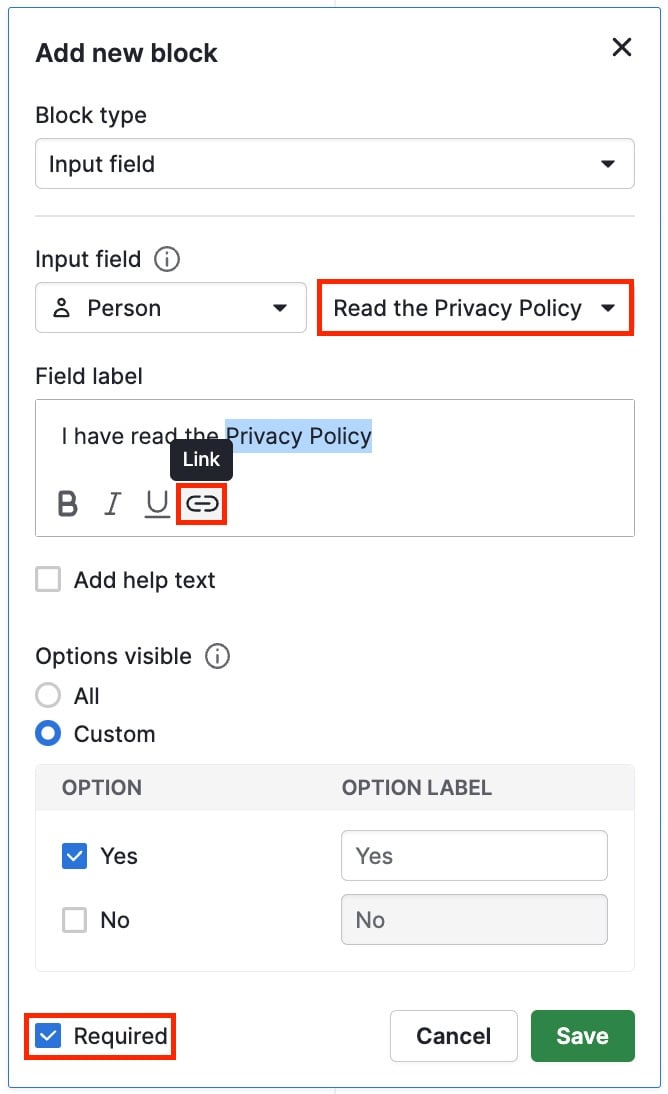
ニュースレター
ニュースレターブロックと他のブロックの唯一の大きな違いは、送信に同意を求められないため、利用可能な提出オプションを1つに制限する必要がないことです。
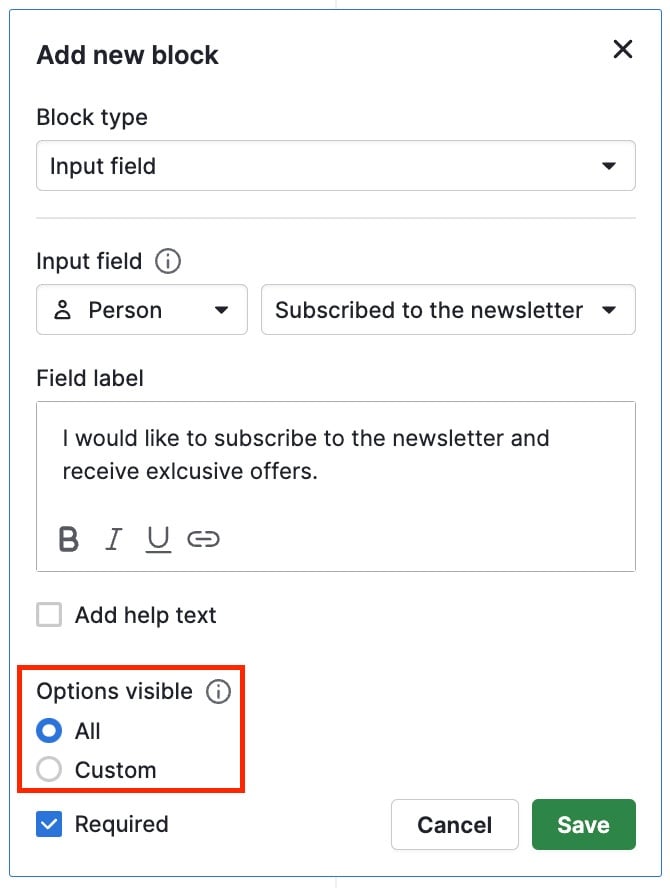
Webフォームにブロックを追加したら、画面右上の“保存”をクリックしてください:
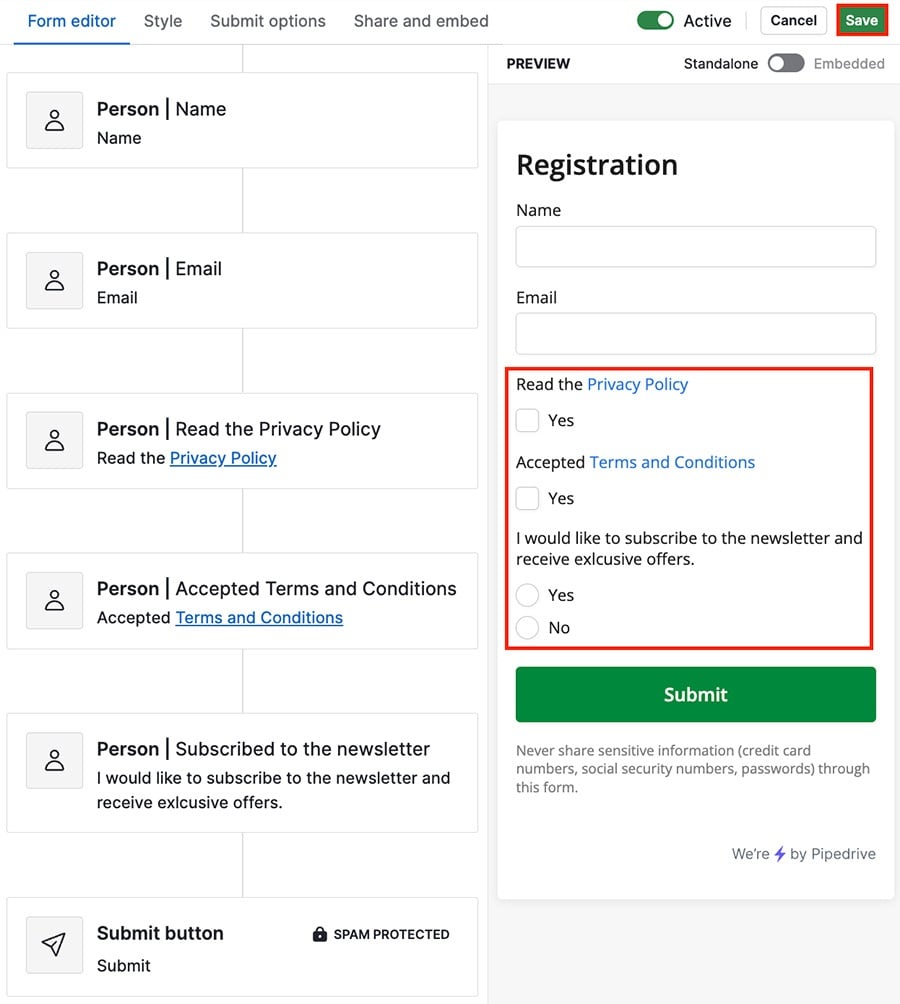
Webフォームの設定方法については、webフォームに関する記事をご確認ください。
この記事は役に立ちましたか?
はい
いいえ